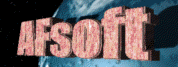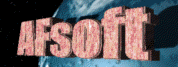| (InstallShield Express Custom Edition for Delphi) のボタンをクリックします。 |  |
 |
|
「Location to Save Files
Where would you like to save your files?」と表示されます。
「InstallShield Express」をどこのフォルダに解凍するのかを尋ねています。「InstallShield Express」はCD-ROM内に圧縮されたファイルが格納されており、それを一時的にハードディスク内に解凍します。通常はそのままで[Next]ボタンをクリックして下さい。 |  |
 |
|
「Extracting Files
The contents of this package are being extracted.」と表示されます。
ファイルの解凍(展開)中です。しばらくお待ち下さい。 |  |
 |
|
| 「InstallShieldウィザード」画面が表示されますのでしばらくお待ち下さい。 |  |
 |
|
「InstallShield Express Borland Limited Japanese Edition - InstallShieldウィザード」画面が表示されます。
[次へ]ボタンをクリックして下さい。 |  |
 |
|
「使用許諾契約
次の使用許諾契約書を注意深くお読みください」と表示されます。
"使用許諾契約"の内容を読み、何をしても良いのか、何をしてはいけないのか、等を確認し「○使用許諾契約の条項に同意します」にチェックを入れ、[次へ]ボタンをクリックして下さい。 |  |
 |
|
「ユーザ情報
情報を入力してください」と表示されます。
「ユーザ名」「所属」の欄を入力し、「○このコンピュータを使用するすべてのユーザ」にチェックを入れ、[次へ]ボタンをクリックして下さい。 |  |
 |
|
「インストール先のフォルダ
このフォルダにインストールする場合は、「次へ」をクリックしてください。別のフォルダにインストールする場合は、「変更」をクリックします。」と表示されます。
フォルダ設定は、通常はそのままで構いません。フォルダが深くなるのは避けたいとか、Cドライブは余り使いたくないので別HDDのドライブにしたい、等のような場合には変更して下さい。[次へ]ボタンをクリックして下さい。 |  |
 |
|
「プログラムをインストールする準備ができました
ウィザードは、インストールを開始する準備ができました。」と表示されます。
[インストール]ボタンをクリックして下さい。 |  |
 |
|
「InstallShield Express Borland Limited Japanese Edition をインストールしています
選択したプログラム機能をインストールしています。」と表示されます。
しばらくお待ち下さい。 |  |
 |
|
「インストールウィザードを完了しました。」と表示されます。
[完了]ボタンをクリックして下さい。 |  |
 |
|
「BDEセットアップタイプ
BDEインストールの種類を選択してください」と表示されます。
本インストールは PROFESSIONAL版ですので、「○Professional」にチェックを入れて[OK]ボタンをクリックします。 |  |
 |
|
「BDE Merge Moodule - Professional Edition Setup is preparing the InstallShield Wizard which will guide you through the program setup process. Please wait.」と表示されます。
しばらくお待ち下さい。 |  |
 |
|
| 「Setup could not detect a valid version of Delphi or C++Builder.」という画面が表示される場合には、余り気にせず[OK]ボタンをクリックして下さい。 |  |
 |
|
「InstallShield Wizard Completed」と表示されます。
[Finish]ボタンをクリックして下さい。 |  |
 |
|
これにて「InstallShield Express」のインストールは完了です。
初期メニューを終了し、Delphiインストール用CD-ROM「Borland Delphi6 PROFESSIONAL」を取り出して、ケースに入れ、収納庫等に保管しておいて下さい。CD-ROMは、直射日光の当たる場所や高温・高湿な場所、強い磁気のある場所に長時間置くのは避けましょう。 |